Os widgets, elementos interativos que exibem informações ou oferecem acesso rápido a funções específicas, têm se mostrado uma constante em sistemas operacionais, tanto em desktops quanto em dispositivos móveis. Vemos sua presença no iOS, no Android, no macOS e, agora, no Windows 11.
A Funcionalidade dos Widgets no Windows 11
Quando um sistema operacional implementa widgets, a prioridade é torná-los acessíveis sem que se tornem intrusivos ou prejudiquem a experiência geral do usuário. Um widget precisa ser útil, oferecendo acesso rápido a informações ou ferramentas, sem exigir que o usuário sacrifique espaço na tela principal.
Acessando os Widgets no Windows 11
No Windows 11, os widgets possuem um painel dedicado. Este painel pode ser acessado de forma conveniente através de um botão na barra de tarefas.
Ao clicar neste botão, o painel de widgets é exibido, permitindo ao usuário navegar entre os diferentes widgets disponíveis. Para fechar o painel, basta clicar fora da sua área, e ele se recolherá automaticamente.

Adicionando Widgets no Windows 11
O Windows 11 oferece um conjunto de widgets prontos para uso. Após o lançamento da versão estável, será possível expandir essa coleção com widgets de terceiros, disponíveis através da Microsoft Store.
O processo de adição é simples: clique no botão de widgets na barra de tarefas; role até o final da lista de widgets e clique em “Adicionar widgets”; localize o widget desejado e clique no botão de adição correspondente; finalmente, clique em “Fechar” para retornar ao painel principal de widgets.
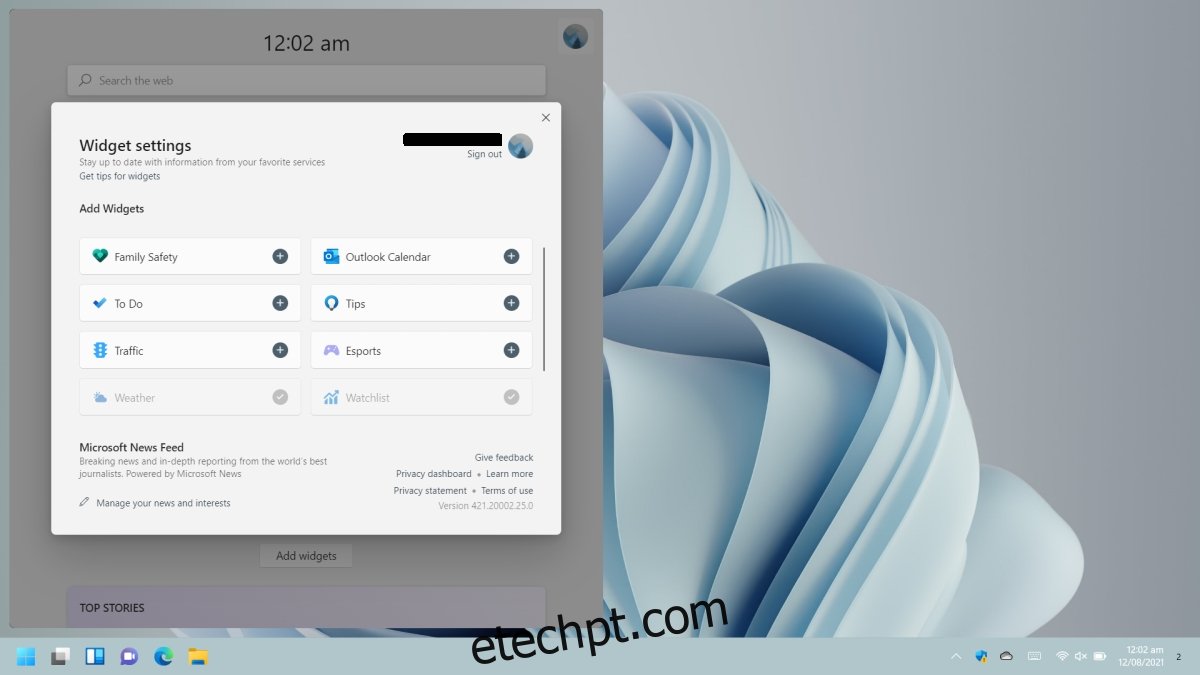
Removendo Widgets no Windows 11
A remoção de widgets do painel pode ser feita a qualquer momento. O processo é o mesmo tanto para widgets padrão quanto para os adicionados por terceiros.
Para remover um widget, clique no botão de widgets na barra de tarefas para abrir o painel; encontre o widget que deseja remover e clique no botão de mais opções (geralmente representado por três pontos) no canto superior direito; selecione a opção “Remover widget” no menu; o widget será então removido do painel.
É importante notar que os widgets estão vinculados aos aplicativos instalados no sistema. Remover um widget não desinstala o aplicativo correspondente. Para desinstalar um widget, é necessário remover o aplicativo que o adicionou. Caso não deseje desinstalar o aplicativo, o widget também deverá ser mantido no painel.
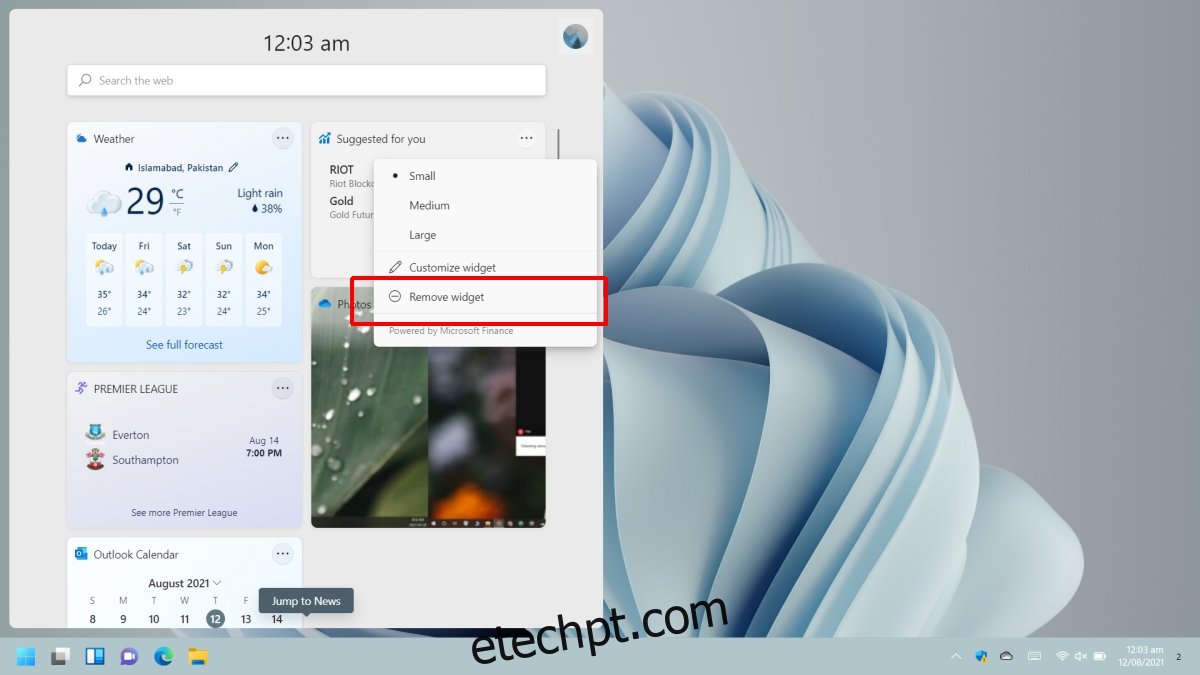
Organizando os Widgets: Arrastar e Soltar
Ao adicionar um widget ao painel, ele é posicionado na parte inferior da lista. Infelizmente, a ordem dos widgets não pode ser alterada através de arrastar e soltar. A reorganização requer a remoção e readição dos widgets na ordem desejada.
Redimensionando Widgets
Assim como os blocos dinâmicos do Menu Iniciar do Windows 10, os widgets do Windows 11 também podem ter seu tamanho ajustado.
Para redimensionar um widget, abra o painel de widgets clicando no ícone da barra de tarefas; localize o widget desejado e clique no botão de mais opções no canto superior direito; selecione o tamanho desejado no menu.
É importante observar que nem todos os widgets suportam os três tamanhos (pequeno, médio e grande). A disponibilidade de tamanhos varia de widget para widget.

Considerações Finais
O Windows 11 não é o primeiro sistema da Microsoft a apresentar widgets. Usuários do Windows há muito tempo utilizam ferramentas como o Rainmeter para adicionar funcionalidades e informações à área de trabalho. O Windows 7 também oferecia algo semelhante com os gadgets. Para a Microsoft, o retorno dos widgets representa uma revisita a uma funcionalidade já existente e, em seguida, deixada de lado.